iOS идва с някои приложения, които никой никога не използва. Когато Apple най-накрая позволи на потребителите да ги преместят всички в папка и да ги извадят от поглед, всички се развеселиха. От iOS 7 Apple разреши на потребителите да поставят папки в папки. Казваме „някак си“, защото тогава не беше лесно да се направи и често изискваше светкавични рефлекси. С iOS 9 става много по-лесно, въпреки че все още има малък трик за това как вмъквате папки в папки. Ето ръководство стъпка по стъпка за вмъкване на папки в други папки iOS 9.
Стъпка 1: Позиционирайте папката, която искате да вложите, и папката, в която искате да я вложите. Папката дестинация, т.е. папката, в която ще поставите папка, трябва да бъде преместена на първата страница на началния екран. Той трябва да бъде разположен в горния десен ъгъл, т.е. трябва да бъде четвъртият елемент на първия ред (вижте лявата екранна снимка по-долу).
Стъпка 2: Преместете папката, която искате да вложите, на същата страница на началния екран. Можете да го поставите където пожелаете.
Стъпка 3: Влезте в режим на редактиране на началния екран, като докоснете и задържите икона на приложение или папка. Когато всички икони и папки започнат да се движат, докоснете и задръжте папката, която искате да поставите. .
Стъпка 4: Докато все още държите папката, докоснете целевата папка (някъде в горния ляв ъгъл на иконата на папката) и тя ще се отвори (дясна екранна снимка).
Стъпка 5: Плъзнете и пуснете папката в отворената папка и сте вложили папка в друга папка.
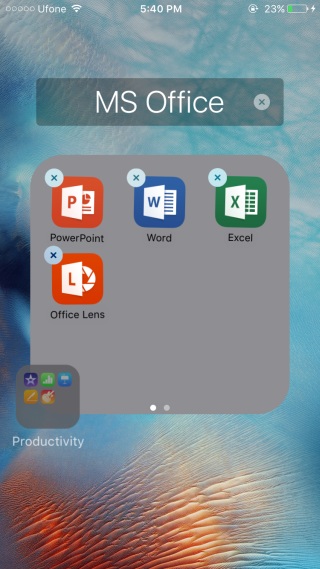
Има малък трик за отваряне на целевата папка; трябва да докоснете много специфична област, която е някъде между лентата на състоянието и горния ляв ъгъл на папката. Трудно е. Изпробвайте видеоклипа по-долу, за да видите дали имате идея къде да докоснете.
